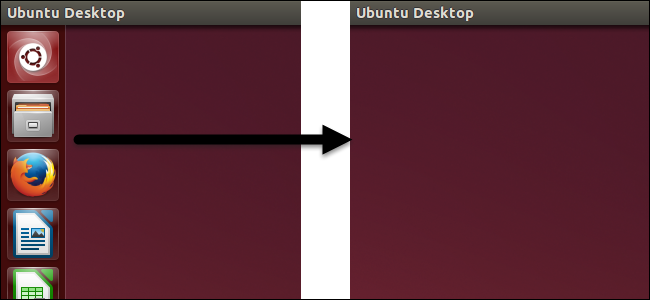Als je Ubuntu al een tijdje hebt gebruikt, kun je je dat misschien herinnerenGNOME-applets - pictogrammen die op uw paneel zaten en u toegang gaven tot bedieningselementen en informatie. Als u paneel-applets mist, probeer dan indicator-applets van derden te installeren voor Ubuntu's Unity-desktop.
Er zijn veel verschillende indicator-appletsbeschikbaar voor Unity, waarvan de meeste niet beschikbaar zijn in de standaardsoftware-opslagplaatsen van Ubuntu. De opdrachten voor het installeren van de indicator-applets die hier zijn verstrekt, zijn getest op Ubuntu 12.04.
Nadat u een indicator hebt geïnstalleerd, moet u er mogelijk naar zoeken en deze vanuit uw Dash activeren, met een opdracht starten of uitloggen en weer inloggen. Dit gedrag is afhankelijk van de indicator.
Weer
De applet voor weerindicatoren biedt de weersinformatie voortdurend op uw paneel aan. Installeer het met de volgende opdracht:
sudo apt-get install indicator-weather
Start de weerindicator vanuit de Dash nadat u deze hebt geïnstalleerd.
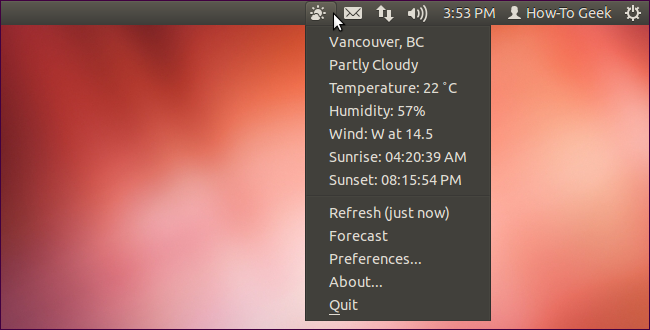
Systeembelasting / prestaties
De systeembelastingsindicator toont grafieken vanuw systeemprestaties op uw paneel - zoals de oude GNOME System Monitor-applet die vroeger werd gebruikt. Het toont standaard een grafiek van uw CPU-activiteit, maar het kan grafieken weergeven voor meer dan één type bron tegelijk - vanuit zijn voorkeuren kunt u grafieken inschakelen voor netwerkactiviteit, geheugen en andere systeembronnen.
sudo apt-get install indicator-multiload
Start deze indicator vanuit de Dash na installatie.

CPU frequentie
De CPU-frequentie-schaalindicator toont u dehuidige snelheid van uw CPU en hiermee kunt u het beleid bepalen - u kunt bijvoorbeeld een bepaalde CPU-snelheid forceren, de energiebesparende modus inschakelen of de krachtige modus inschakelen.
sudo apt-get install indicator-cpufreq
Start de indicator door de volgende opdracht uit te voeren na installatie:
-indicator cpufreq

Ubuntu One
Als u Ubuntu One gebruikt, wilt u misschien eenindicator-applet die u de status van Ubuntu One toont - inclusief uw huidige bestandsoverdrachten en beschikbare ruimte - zonder het configuratievenster van Ubuntu One te openen. De onofficiële Ubuntu One-indicator geeft deze informatie. Installeer het met de volgende opdrachten:
sudo add-apt-repository ppa: rye / ubuntuone-extras
sudo apt-get update
sudo apt-get install indicator-ubuntuone
Log uit en log opnieuw in. De indicator wordt automatisch gestart.

Klassiek menu
De klassieke menu-indicator biedt een klassiek, GNOME 2-stijl menu op uw paneel in Unity. Installeer het met de volgende opdrachten:
sudo apt-add-repository ppa: diesch / testen
sudo apt-get update
sudo apt-get install classicmenu-indicator
Start ClassicMenu Indicator vanuit het Dash nadat u het hebt geïnstalleerd.

Recente meldingen
De recente meldingenindicator geeft eenlijst met recente meldingen die Ubuntu aan u heeft getoond - alles wat via de meldingsdaemon is binnengekomen, wordt hier weergegeven. U kunt al uw recente meldingen bekijken, zelfs als u niet achter uw computer zat toen ze verschenen.
sudo add-apt-repository ppa: jconti / recente-meldingen
sudo apt-get update
sudo apt-get install indicator-meldingen
Log uit en log opnieuw in. De indicator verschijnt automatisch.
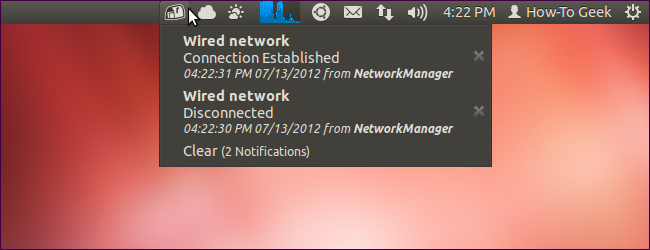
touchpad
Met de touchpad-indicator kunt u het touchpad van uw laptop gemakkelijk uitschakelen en inschakelen - rechtstreeks vanaf het paneel. Voer de volgende opdrachten uit om het te installeren:
sudo add-apt-repository ppa: atareao / atareao
sudo apt-get update
sudo apt-get install touchpad-indicator
Nadat u de indicator hebt geïnstalleerd, start u deze vanuit uw Dash.

Hardware sensoren
De indicator van de hardwaresensoren toont uinformatie van de hardwaresensoren van uw systeem, zoals de temperaturen van de hardware van uw systeem en de snelheid van de fans. Installeer het met de volgende opdrachten:
sudo add-apt-repository ppa: alexmurray / indicator-sensoren
sudo apt-get update
sudo apt-get installeren indicator-sensoren
Start de indicator vanuit de Dash nadat u deze hebt geïnstalleerd.

Cafeïne
Met de cafeïne-indicator kunt u voorkomenUbuntu gaat slapen. Dit kan bijvoorbeeld handig zijn als u video's bekijkt in een toepassing die het slaapgedrag van Ubuntu niet automatisch remt. Gebruik de volgende opdrachten om het te installeren:
sudo add-apt-repository ppa: cafeïne-ontwikkelaars / ppa
sudo apt-get update
sudo apt-get installeert cafeïne
Start Cafeïne vanuit de Dash na installatie.

Slot
De applet voor de toetsblokkering geeft aan of uw caps lock-, num lock- of scroll lock-toetsen zijn ingeschakeld. Gebruik deze opdrachten om het te installeren:
sudo add-apt-repository ppa: tsbarnes / indicator-keylock
sudo apt-get update
sudo apt-get install indicator-keylock
Start Indicator-Lockkeys vanaf het dashboard na installatie.

Gebruik je een andere handige indicator-applet? Laat een reactie achter en laat het ons weten.